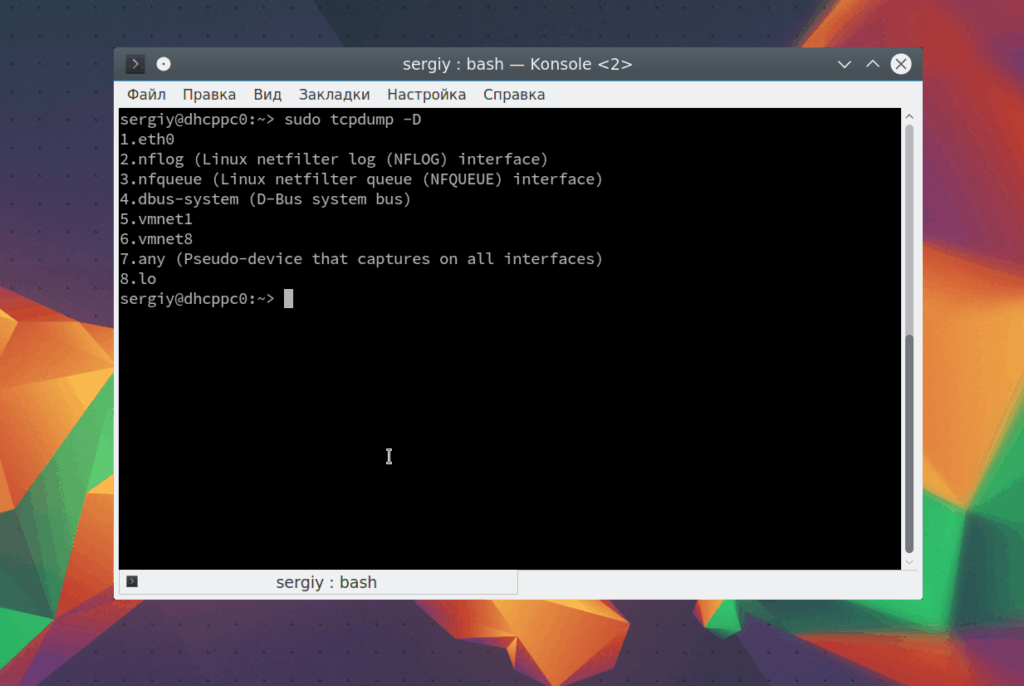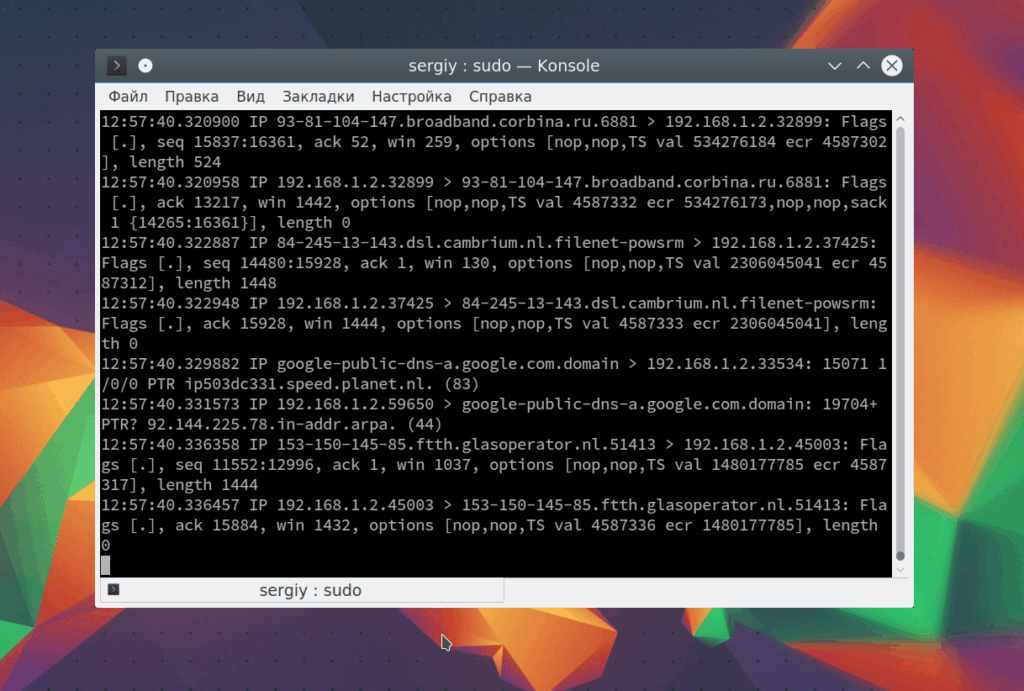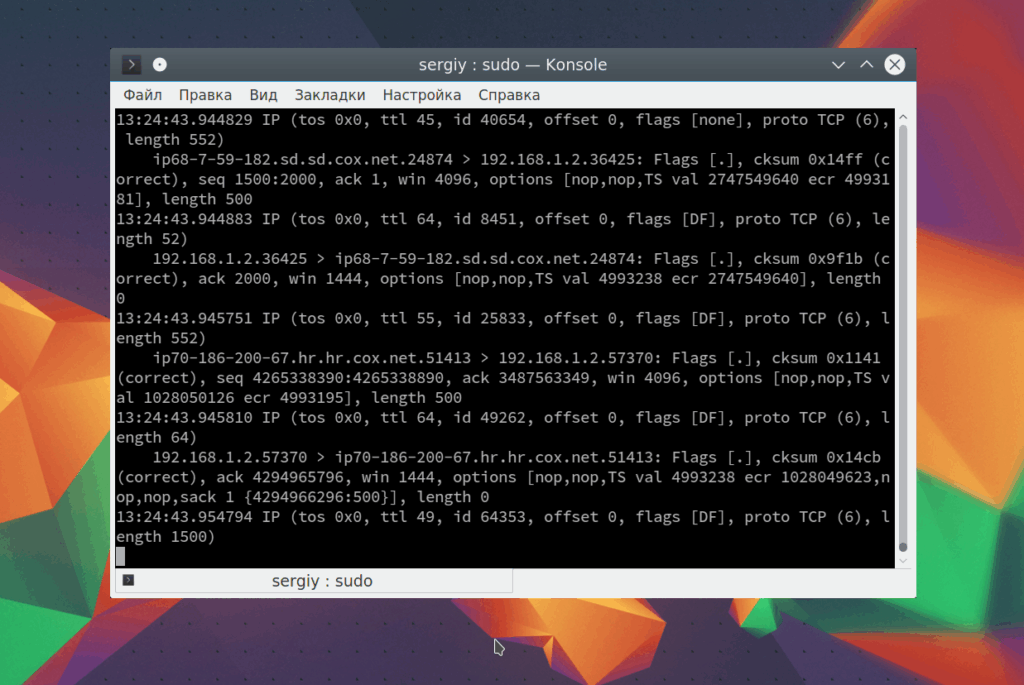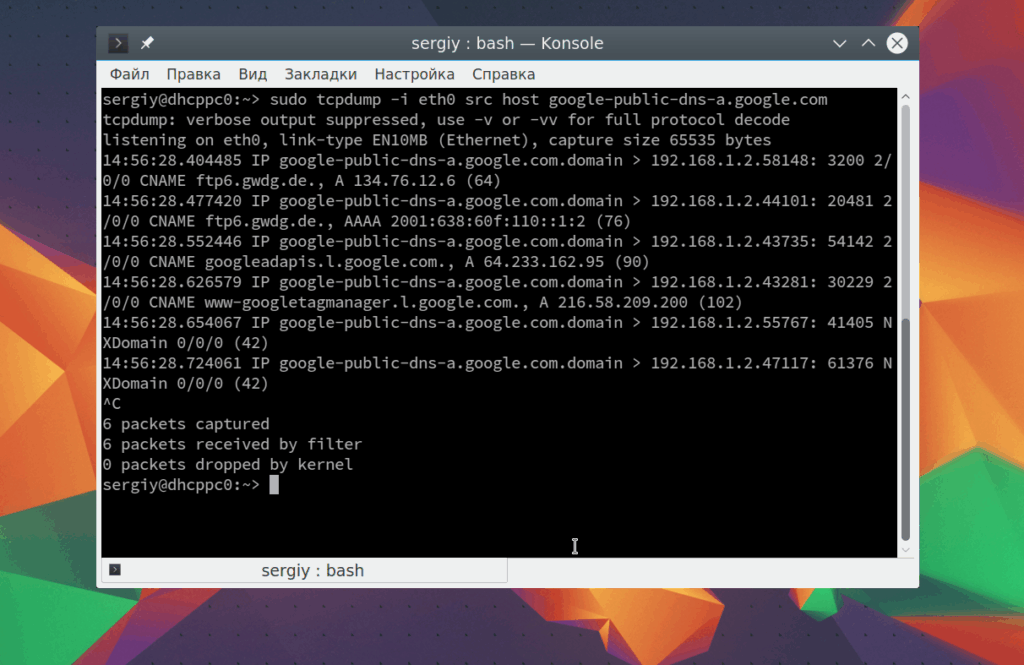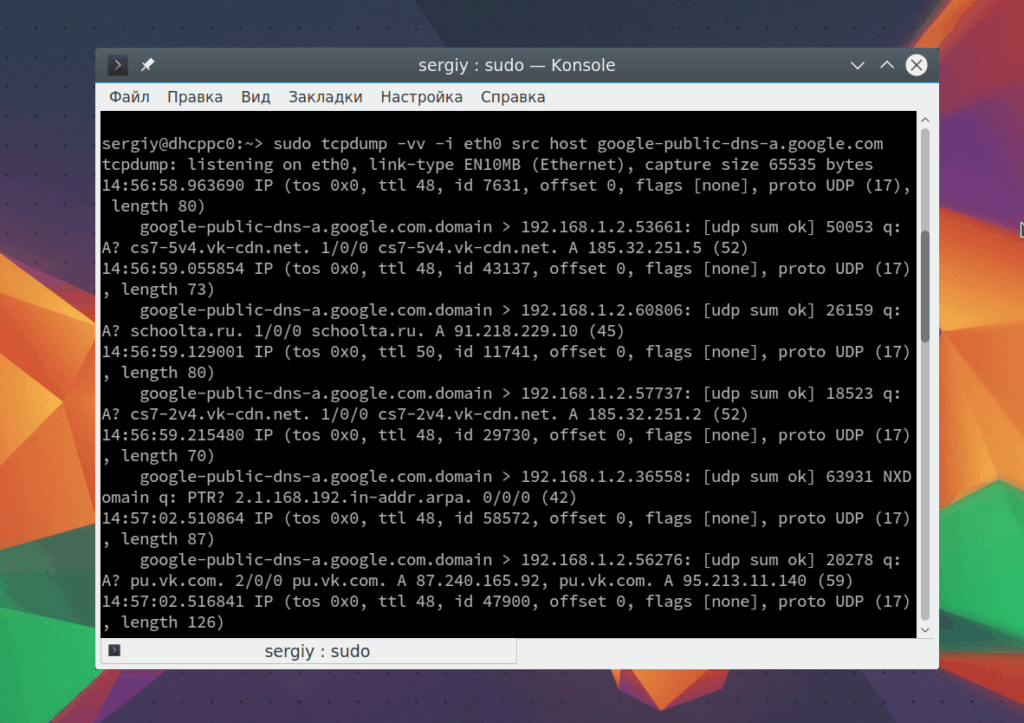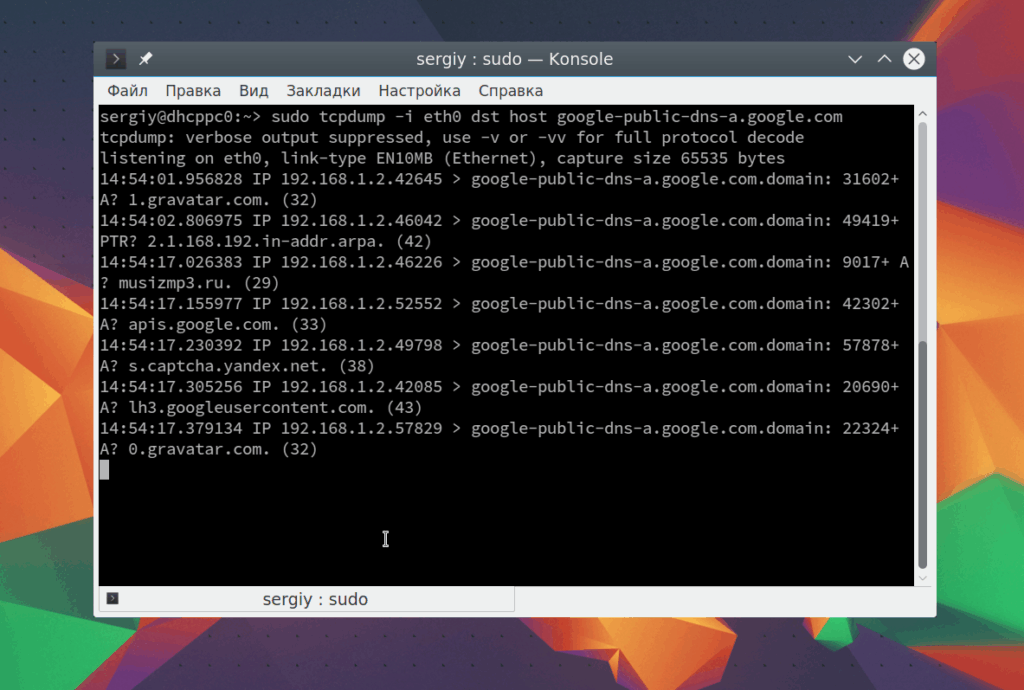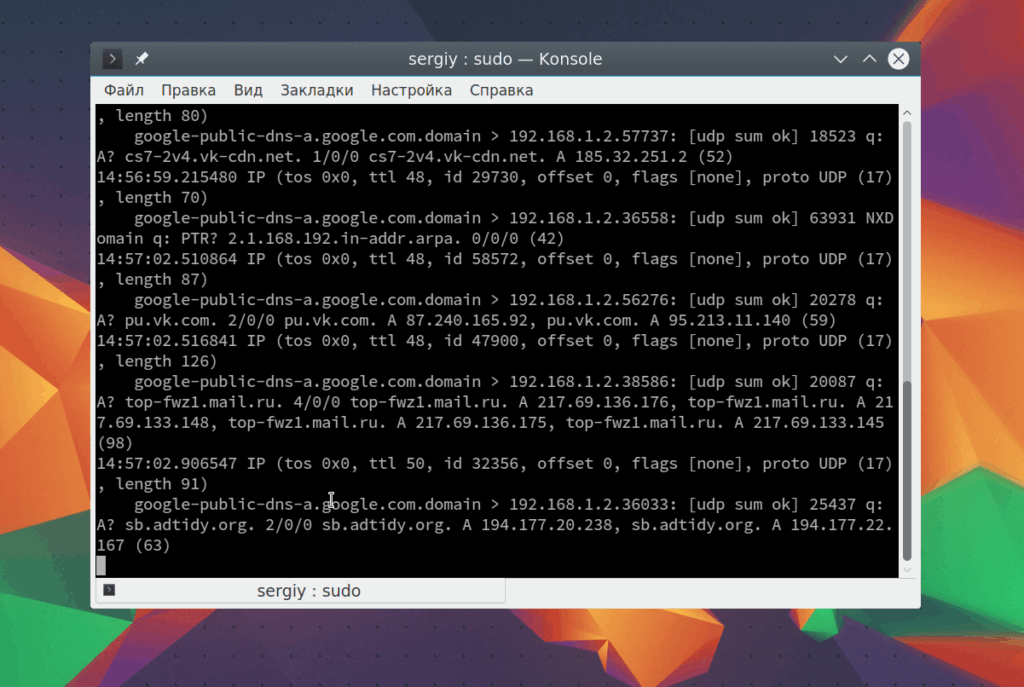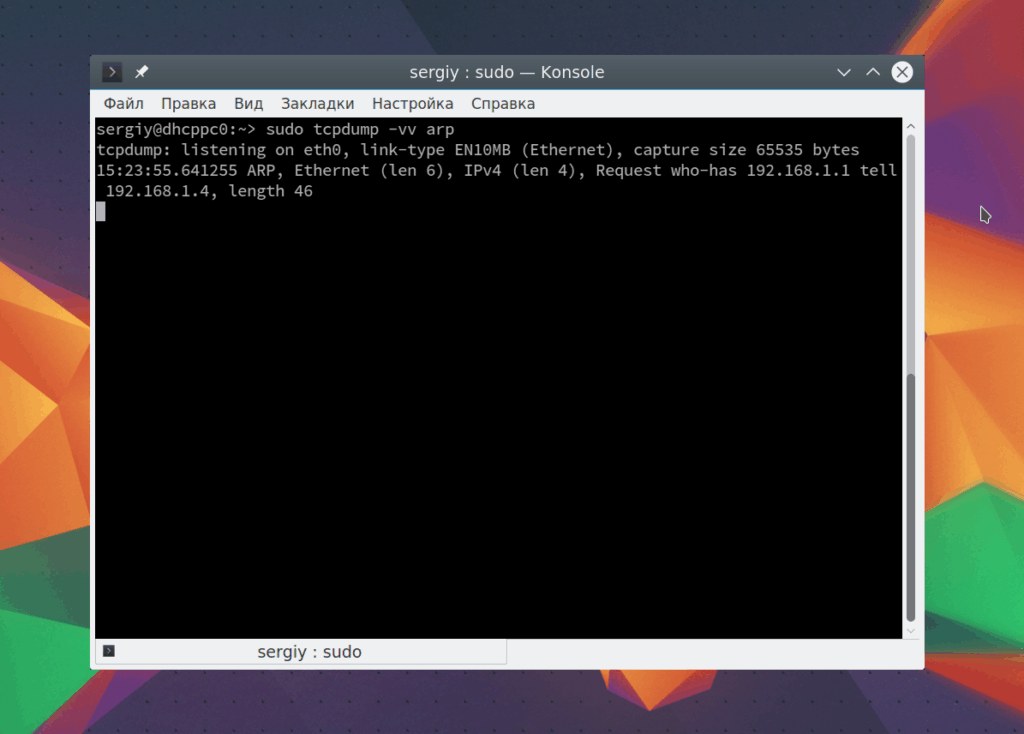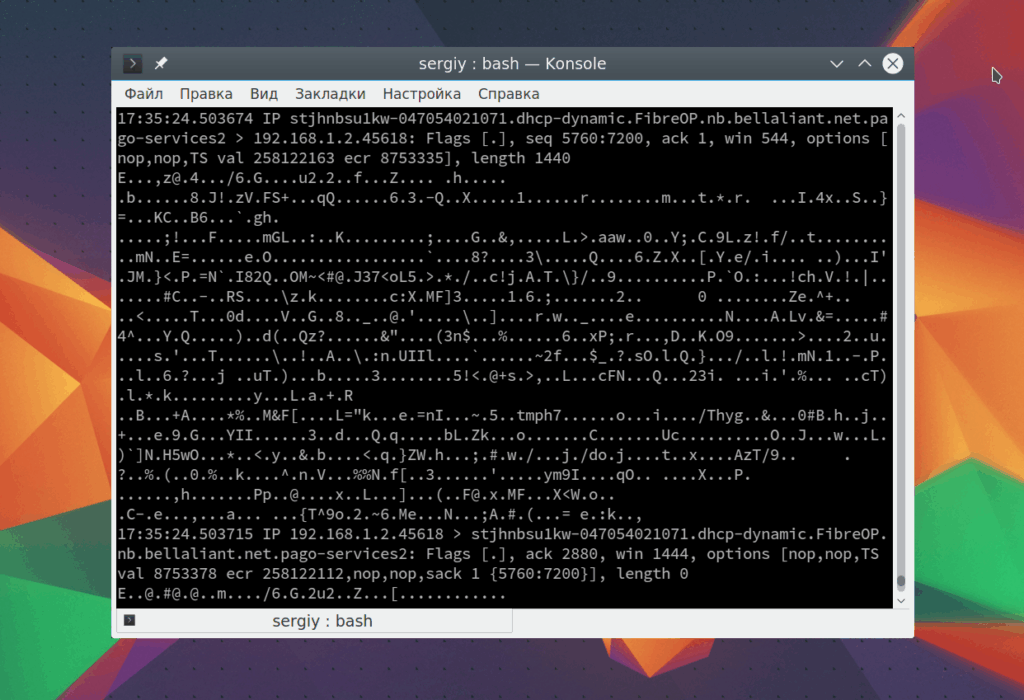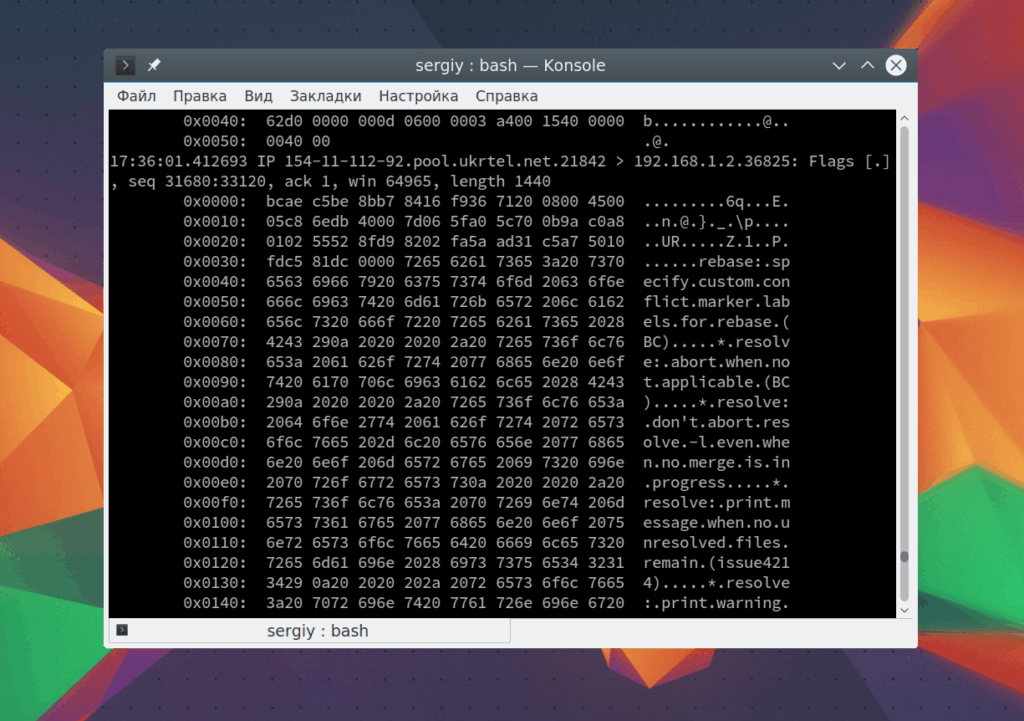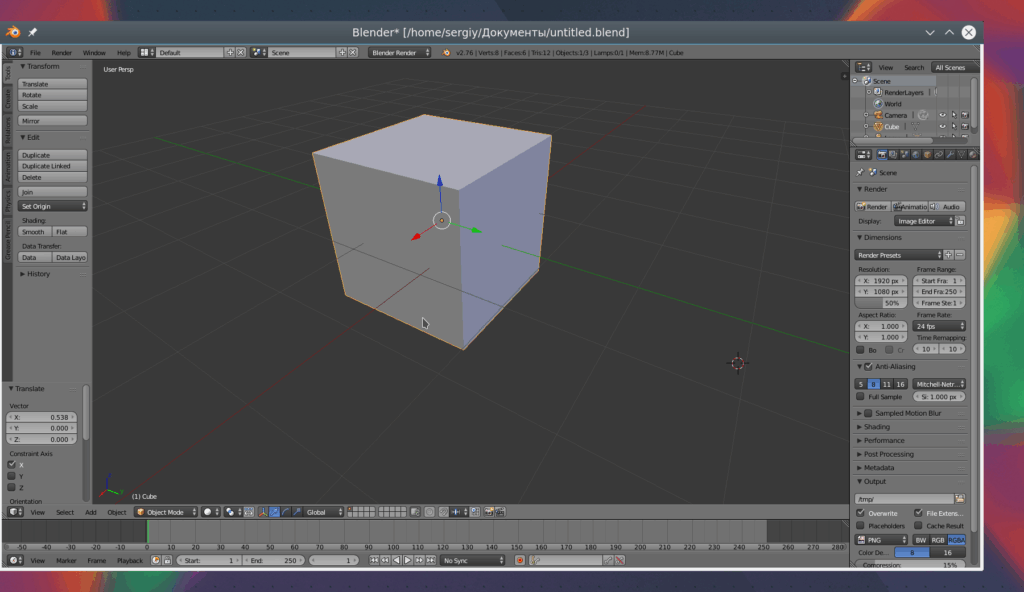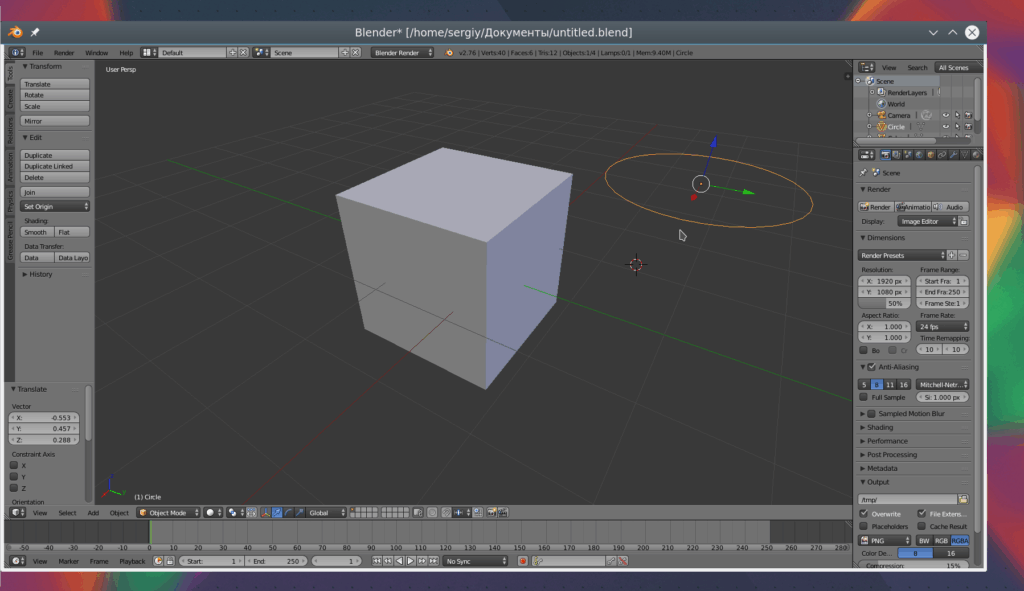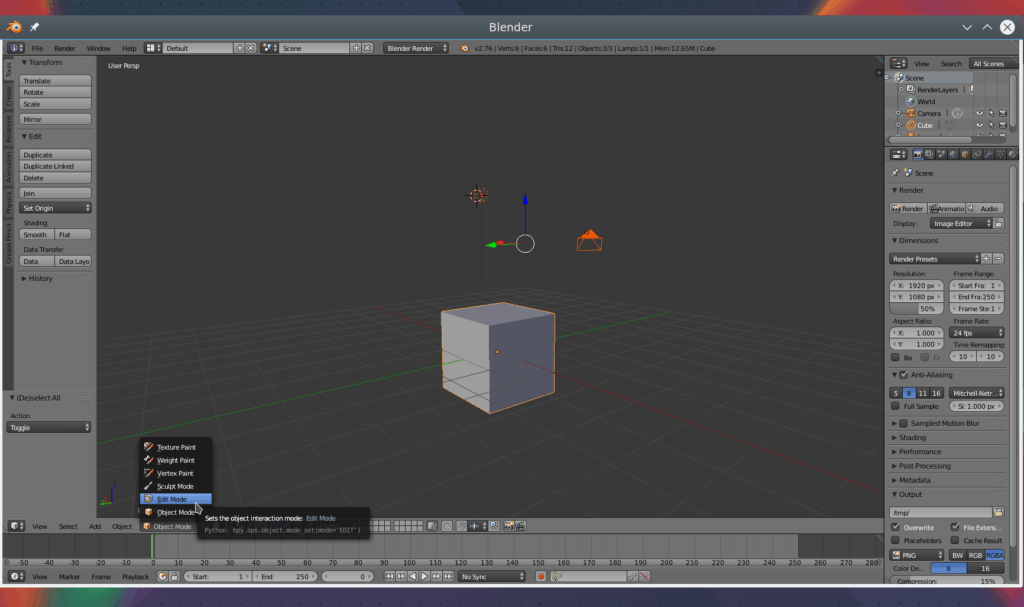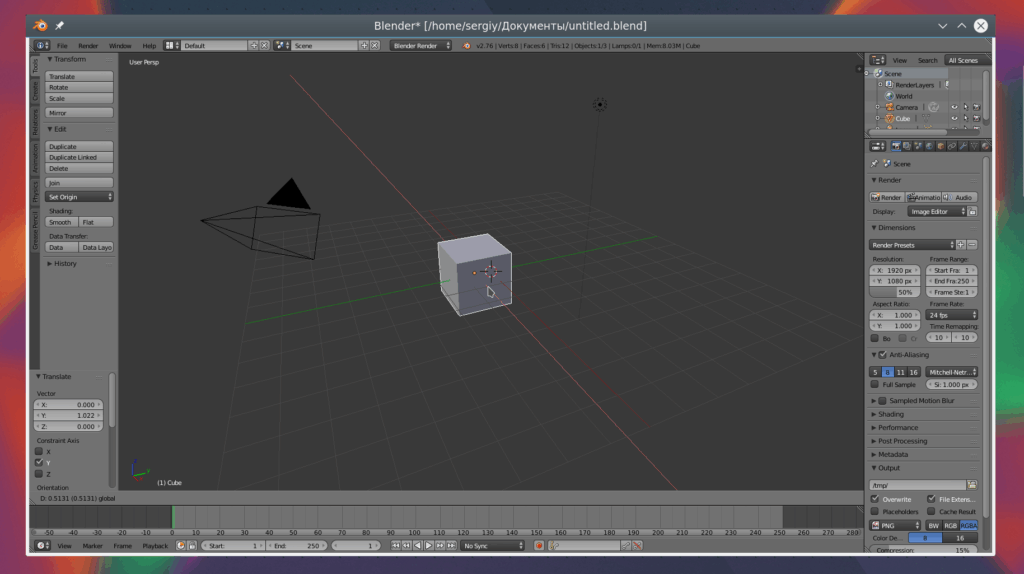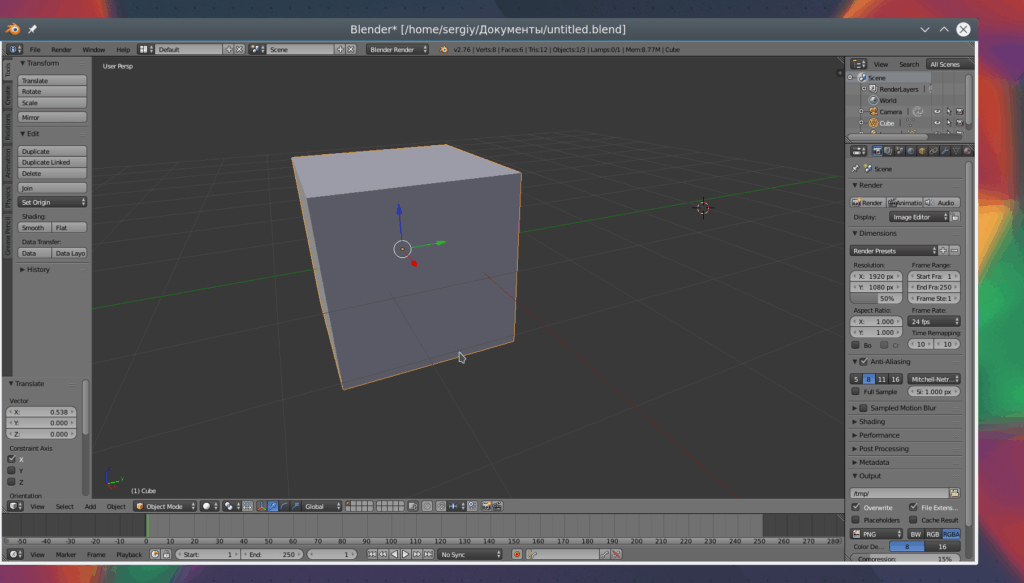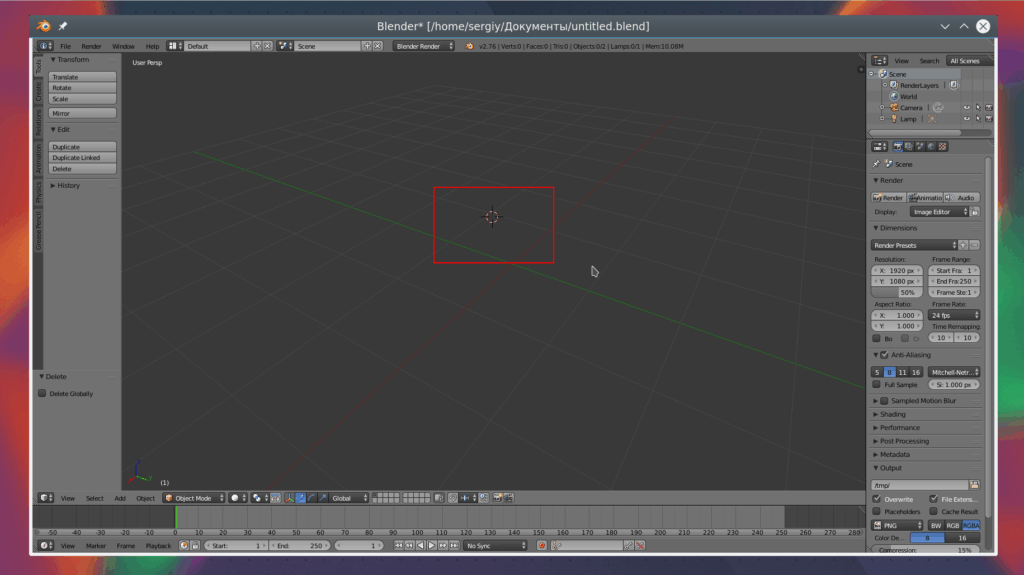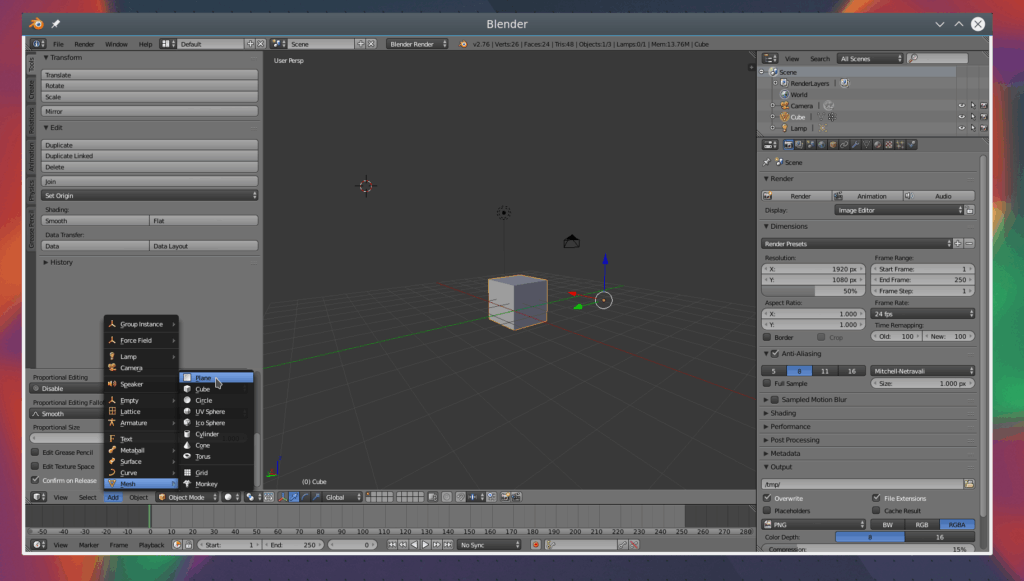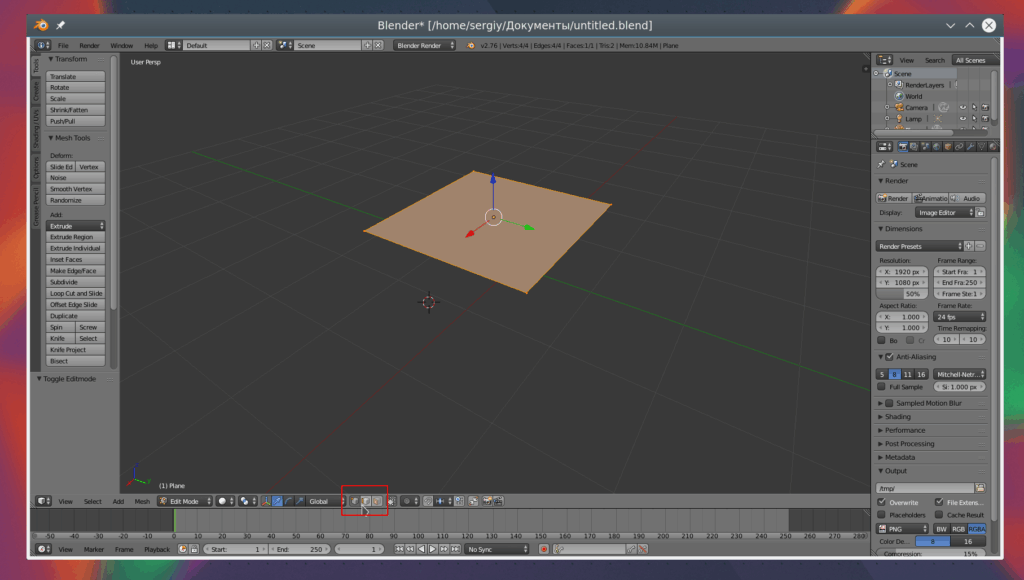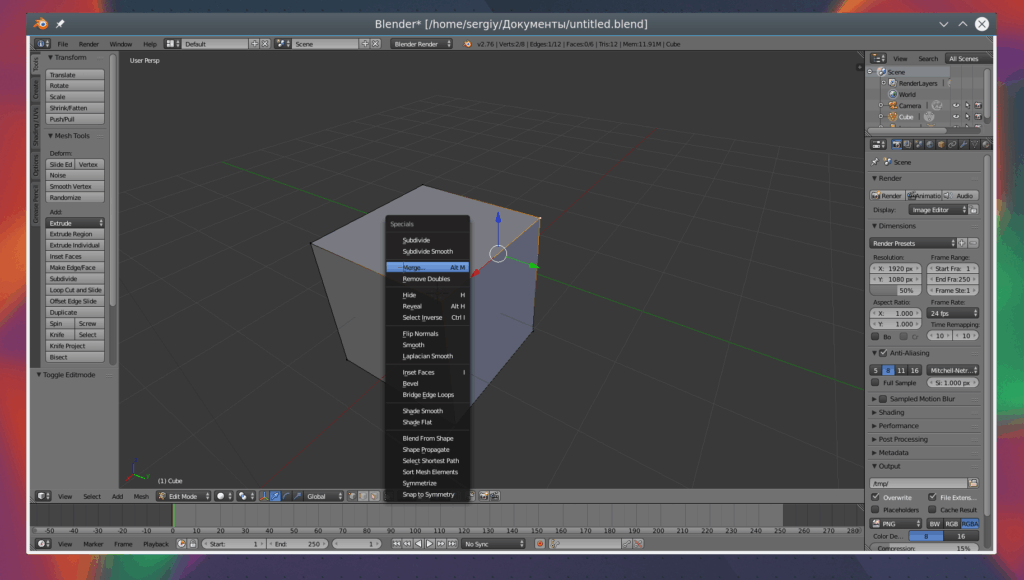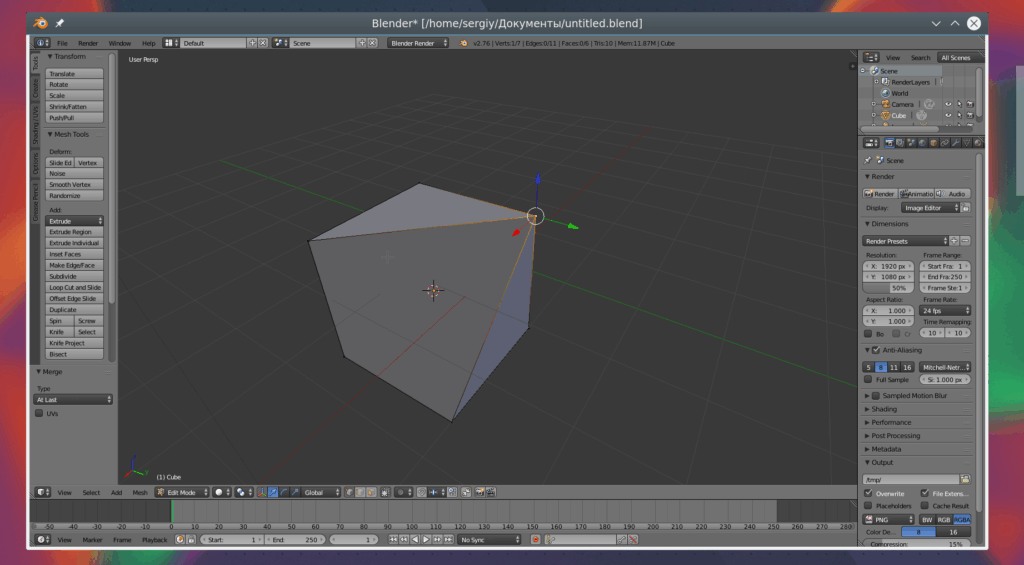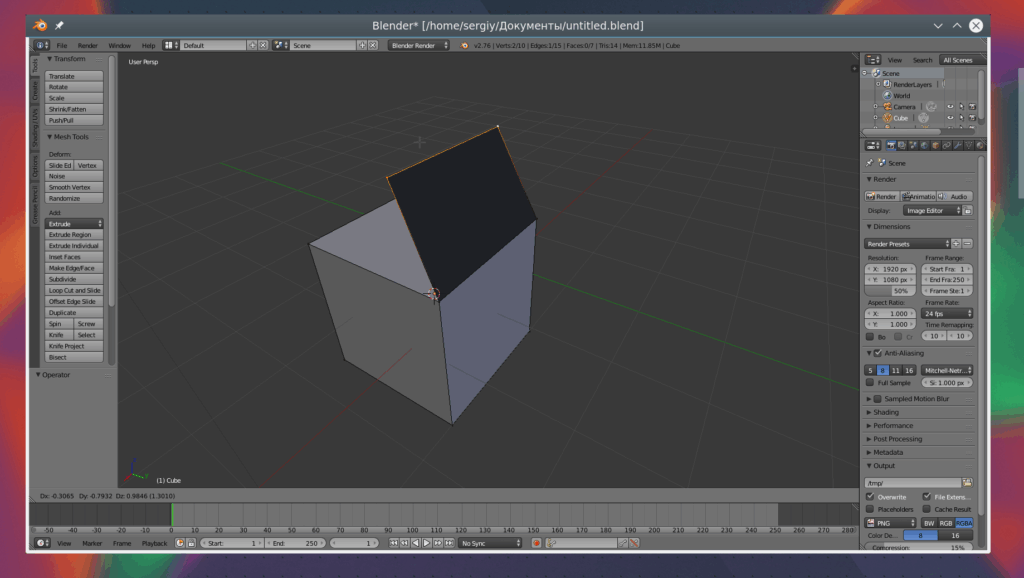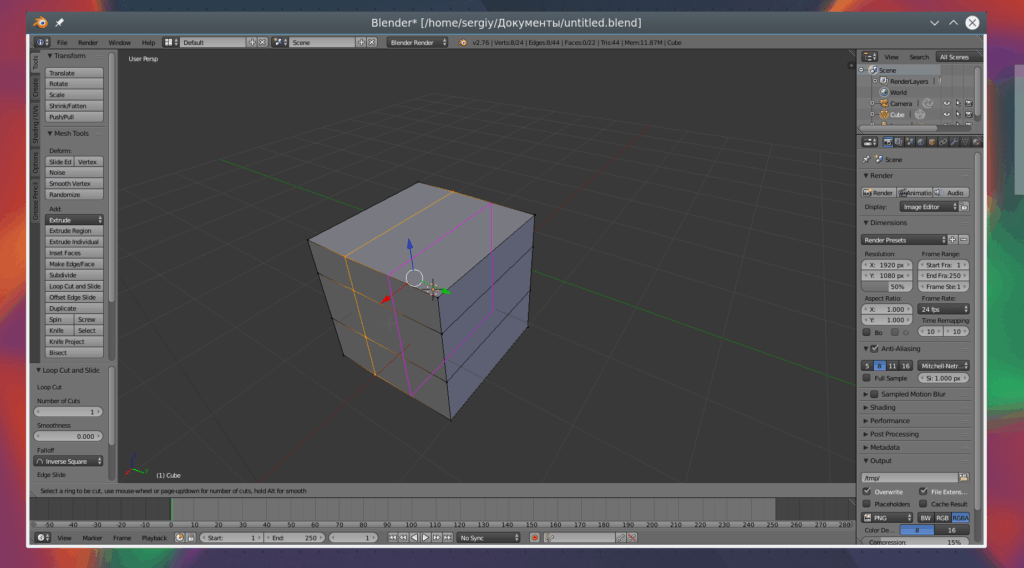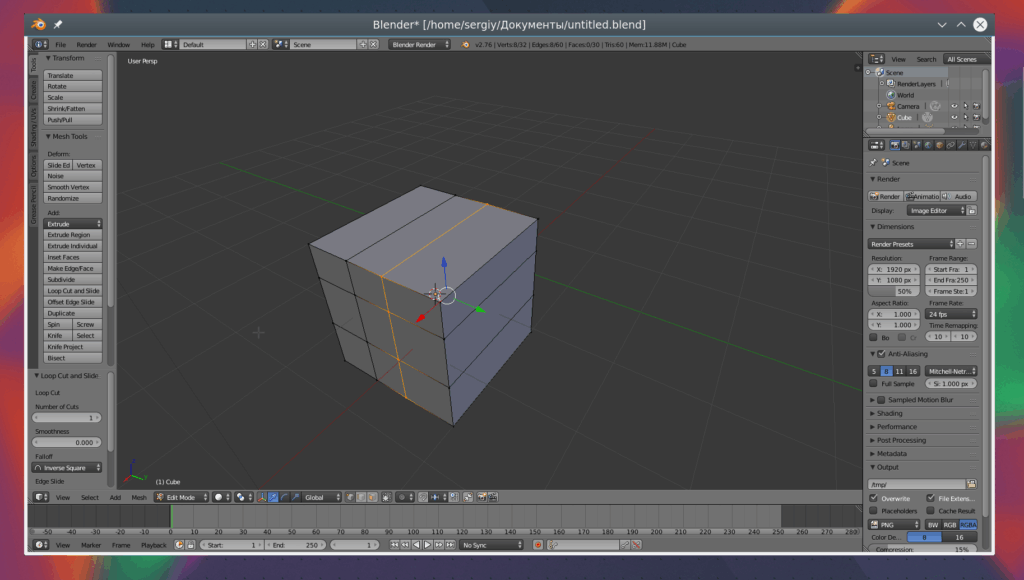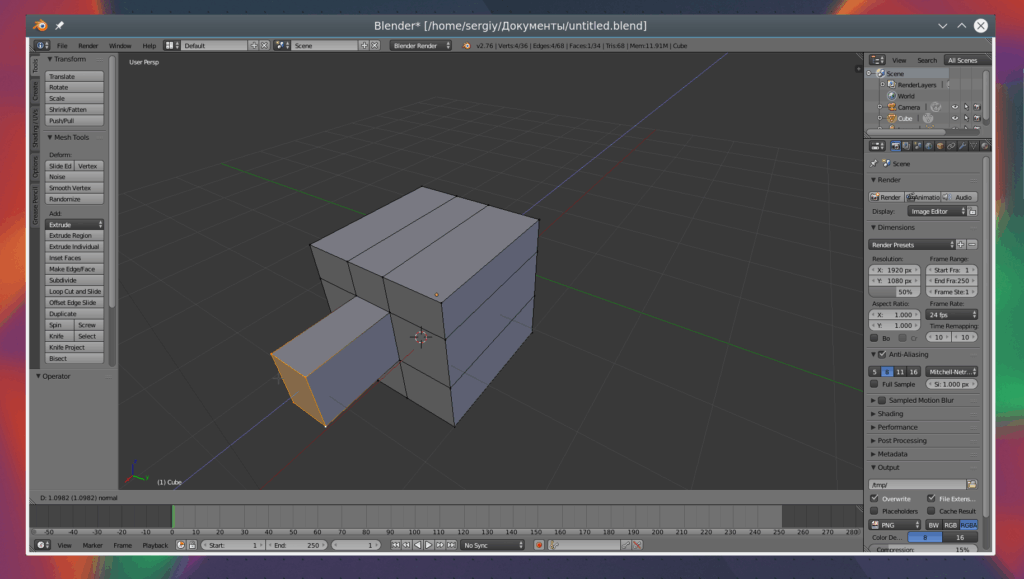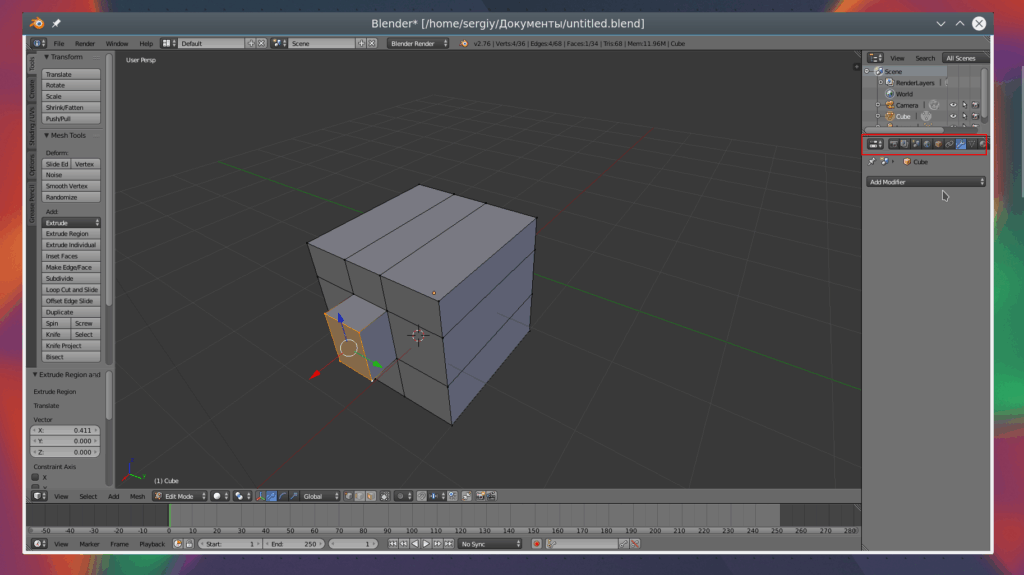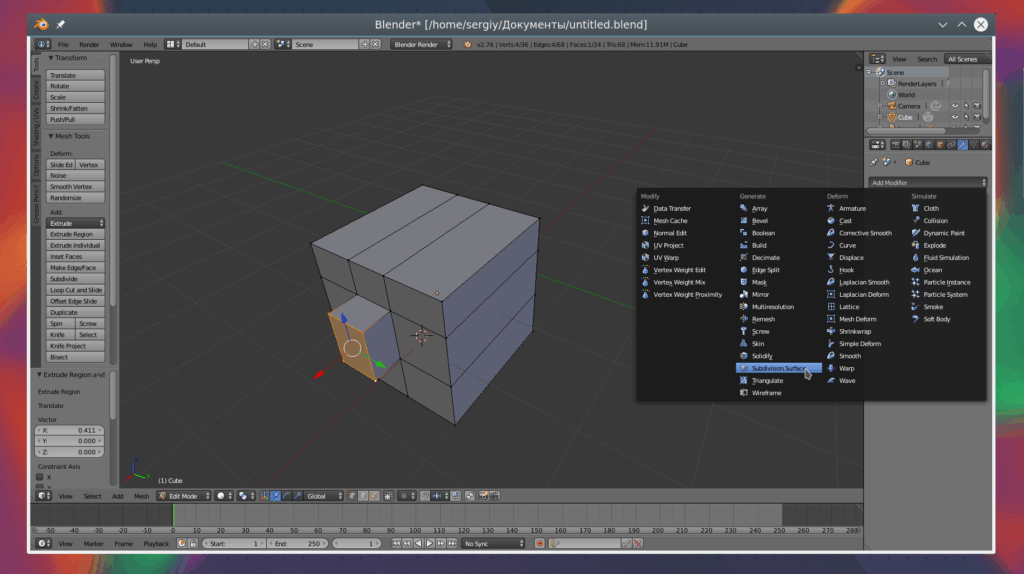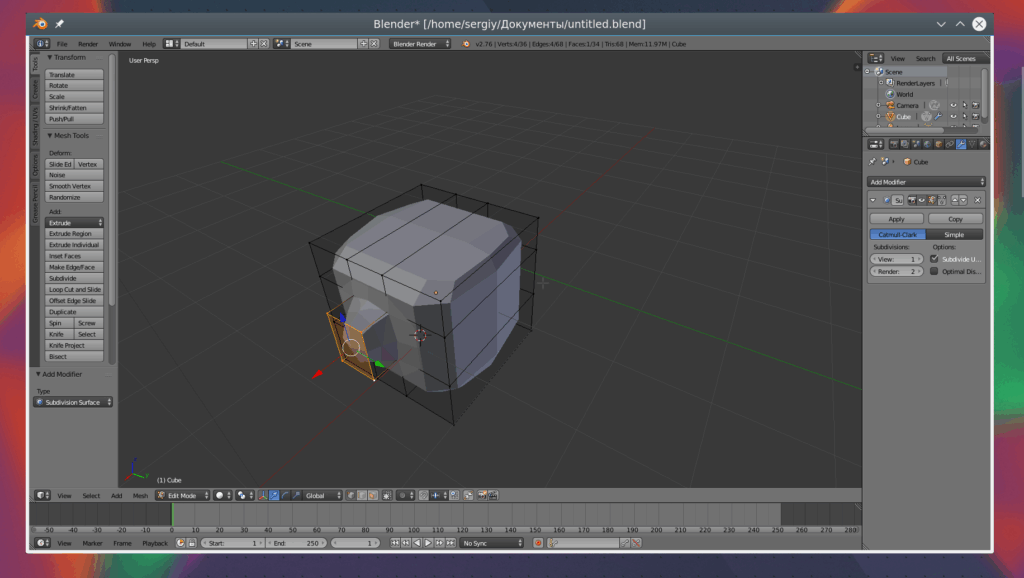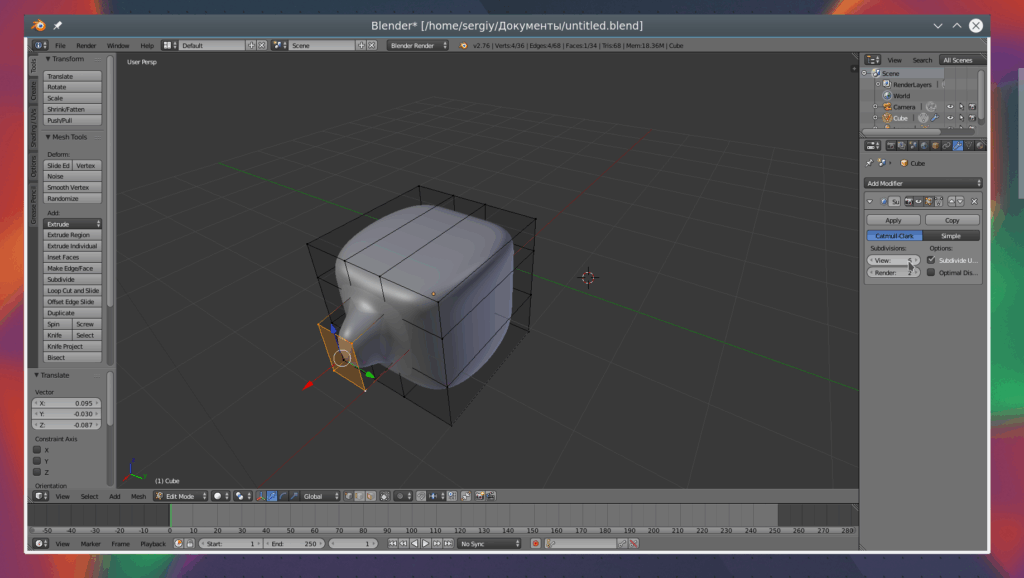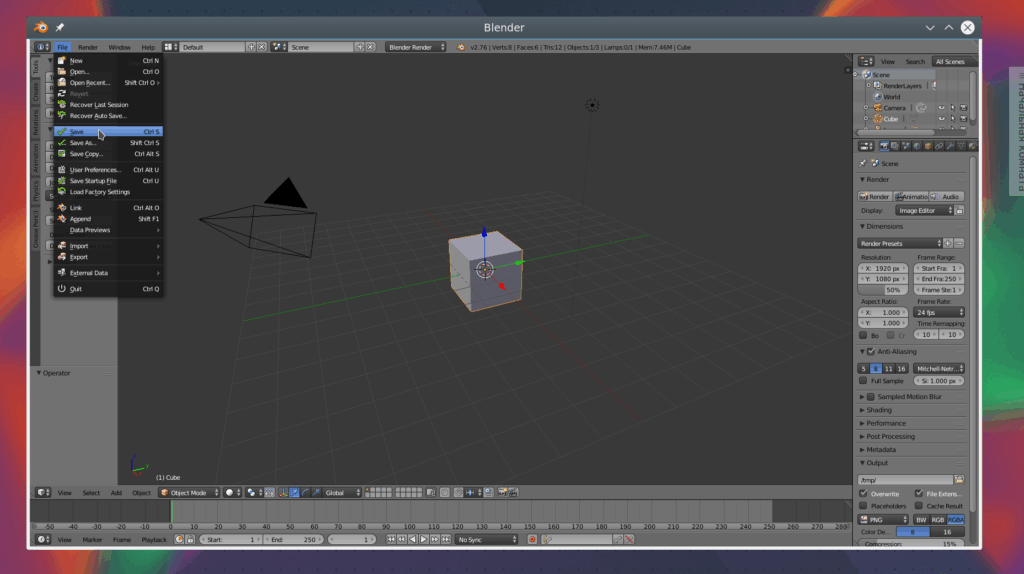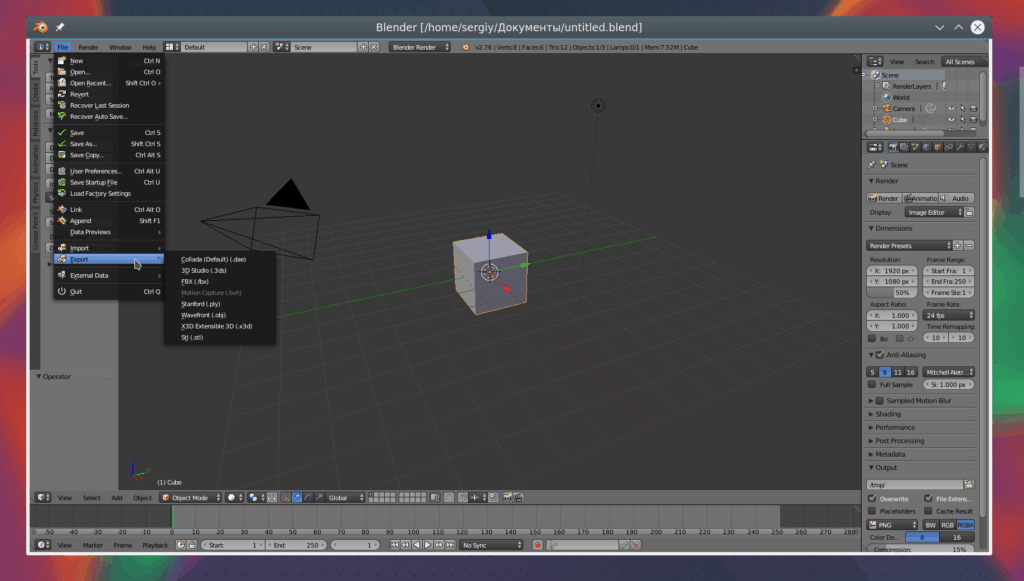Нам довольно часто приходится устанавливать различные программы. По умолчанию в системе есть только самое необходимое, а если вам понадобится что-либо специфическое, то вам придется устанавливать программы вручную. Установка программ Linux в некотором смысле проще, чем в Windows. Здесь большинство необходимых программ находятся в официальных репозиториях и для их установки или обновления достаточно выполнить несколько команд.
В этой статье мы рассмотрим как выполняется установка пакетов CentOS 7. Рассмотрим основы работы с пакетным менеджером yum, его возможности, поиск и разрешение зависимостей пакетов.
Что такое YUM?
YUM ( Yellowdog Updater Modified ) - это пакетный менеджер с открытым исходным кодом, разработанный в компании RedHat для работы с пакетами в формате RPM. С помощью него пользователи и системные администраторы могут устанавливать, удалять и обновлять пакеты в системах, основанных на RedHat.
Программа распространяется под лицензией GPL (General Public License) и любой пользователь может получить доступ к исходникам или даже улучшить код. Пакетный менеджер поддерживает подключение сторонних репозиториев и разрешение зависимостей для установки пакетов. Для улучшения работы Yum могут быть загружены различные плагины.
Утилита работает в консоли, а ее синтаксис очень прост:
$ sudo yum опции команда имя_пакета
Сначала рассмотрим основные команды пакетного менеджера:
- install - установить пакет;
- update - обновить пакет или систему;
- update-to - обновить пакет до версии;
- update-minimal - обновлять только исправления ошибок;
- upgrade - полное обновление с обработкой дополнительных возможностей пакетов и их зависимостей;
- distro-sync - синхронизировать состояния системы или пакета с репозиторием. Например, если была установлена версия пакета 4, а в репозитории только 3, то будет выполнено понижение версии;
- remove - удалить пакет;
- autoremove - очистить больше ненужные пакеты;
- list - показать список пакетов;
- provides - поиск пакета по функциональности;
- search - поиск пакета по имени;
- info - информация о пакете;
- clean - очистить кэш пакетного менеджера;
- groups - управление группами пакетов;
- reinstall - переустановить пакет;
- downgrade - понизить версию пакета;
- deplist - вывести все зависимости пакета;
- repolist - отобразить список репозиториев;
- fssnapshot - управление снимками состояния системы;
- check - проверить базу данных пакетов на целостность.
Еще рассмотрим дополнительные опции, которые могут вам понадобиться когда будет выполняться установка rpm CentOS:
- -y - всегда отвечать на вопросы утилиты утвердительно;
- -q - минимальный вывод;
- -v - максимальный вывод;
- -С - работать из кэша;
- -x - игнорировать пакет.
Теперь вы знаете все основные возможности утилиты, рассмотрим некоторые примеры работы с ней.
Установка пакетов в CentOS 7
Перед тем как переходить к установке пакетов CentOS нужно обновить список репозиториев и систему до самой последней версии. Для этого существует команда:
sudo yum update
Установка пакета CentOS
Чтобы установить пакет, который есть в официальных репозиториях вам достаточно использовать команду install. Просто наберите эту команду и имя пакета, например, для firefox:
sudo yum install thunderbird

Во время установки вам придется подтвердить, что вы хотите установить именно эту программу нажав клавишу y. Чтобы этого избежать используйте опцию -y:
sudo yum -y install thunderbird
Чтобы посмотреть информацию об установленном пакете используйте команду info:
sudo yum info thunderbird
Для удаления пакета используйте команду remove:
sudo yum remove thunderbird
Поиск пакетов CentOS
Мы знаем точные названия далеко не всех пакетов. Но yum поддерживает возможность поиска, которая поможет вам понять какой установить пакет CentOS 7. Существует две команды для поиска. Первая - это search - позволяет найти пакет по названию:
sudo yum search mysql
Вторая позволяет найти нужный пакет по команде, которая вам нужна, в некоторых случаях это бывает очень удобно:
sudo yum provides lspci
Теперь вы знаете какой пакет нужен и установка пакетов rpm CentOS 7 теперь может быть выполнена очень быстро и вам не нужно открывать множество форумов для поиска информации.
Группы пакетов CentOS
Группы пакетов, это тоже достаточно удобный инструмент. С помощью него вы можете не устанавливать пакеты по одному, а установить сразу целую группу. Сначала посмотрите список доступных групп:
sudo yum group list
Дальше вы можете посмотреть список файлов в каждой выбранной группе:
sudo yum group info "Стандартный веб-сервер"
Затем. чтобы установить группу пакетов наберите:
sudo yum group install "Стандартный веб-сервер"
Точно так же вы можете обновить группу пакетов, чтобы не обновлять всю систему:
sudo yum group update "Стандартный веб-сервер"
Или удалить:
sudo yum group remove "Стандартный веб-сервер"
Репозитории пакетов CentOS
В официальных репозиториях есть далеко не все нужные пакеты. Если серверные программы там можно найти без труда, то с программами для рабочего стола, теми же кодеками, возникнут проблемы. Их нужно устанавливать из сторонних репозиториев.
Репозитории в CentOS добавляются не через конфигурационный файл, они устанавливаются путем загрузки и установки rpm файла репозитория. Например, один из самых часто используемых сторонних репозиториев - это EPEL. Его установщик есть в официальных репозиториях, поэтому для подключения достаточно выполнить:
sudo yum install epel-release
Но такая ситуация не со всеми репозиториями. Многие из них хранят файлы установки у себя. Например, репозиторий с различным мультимедийным программным обеспечением nux устанавливается по-другому. Сначала нужно скачать файл репозитория по ссылке. Качайте обязательно последнюю версию иначе ничего работать не будет.
Например, на данный момент самая новая
wget http://li.nux.ro/download/nux/dextop/el7/x86_64/nux-dextop-release-0-5.el7.nux.noarch.rpm
Затем установите загруженный пакет с помощью yum:
sudo yum install nux-dextop-release-0-5.el7.nux.noarch.rpm
Затем обновите список репозиториев и можете устанавливать пакеты:
sudo yum update
Далее можете устанавливать пакеты, например, vlc:
sudo yum install vlc
Ну и смотрим список репозиториев:
sudo yum repolist
Здесь отображаются все доступные репозитории. Для удаления репозитория будет достаточно удалить его пакет.
Установка программ CentOS в GUI
Если вы не любите пользоваться терминалом, то установка программ CentOS 7 может быть выполнена и через графический интерфейс. Но здесь возможностей намного меньше чем в терминале. Используйте утилиту "Программы", которая расположена в главном меню:
Здесь вы можете выбрать нужную категорию программ или ввести имя пакета в поиске:
Затем останется нажать кнопку "Установить пакет". Но тут не поддерживается работа с репозиториями.
Выводы
В этой статье мы рассмотрели как выполняется установка пакетов Centos 7. Конечно, здесь нет такого большого количества пакетов, как в той же самой Ubuntu или OpenSUSE, но для сервера их вполне хватает, а для рабочего стола всегда можно собрать из исходников то, что очень нужно. Надеюсь информация была полезной для вас.
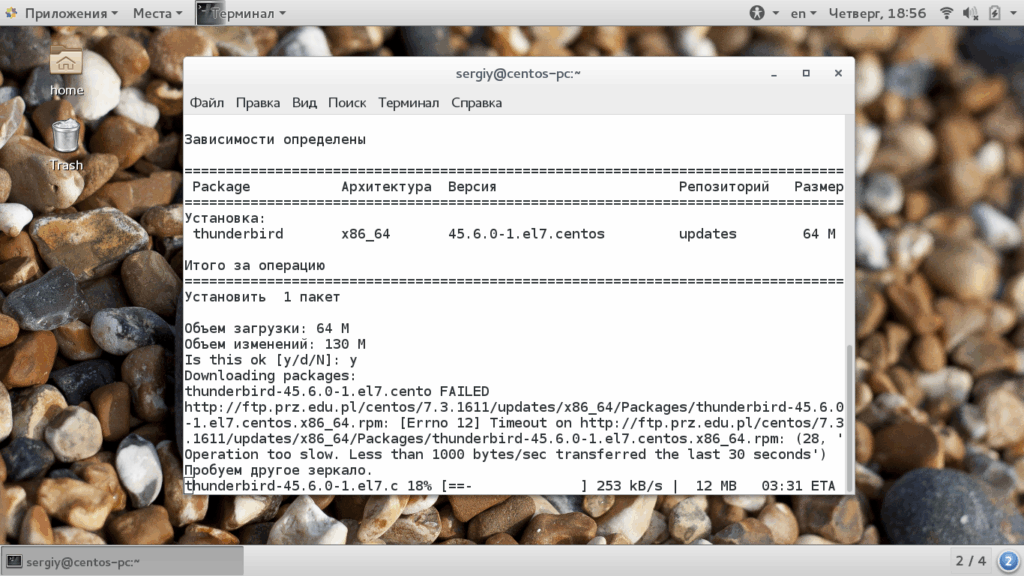
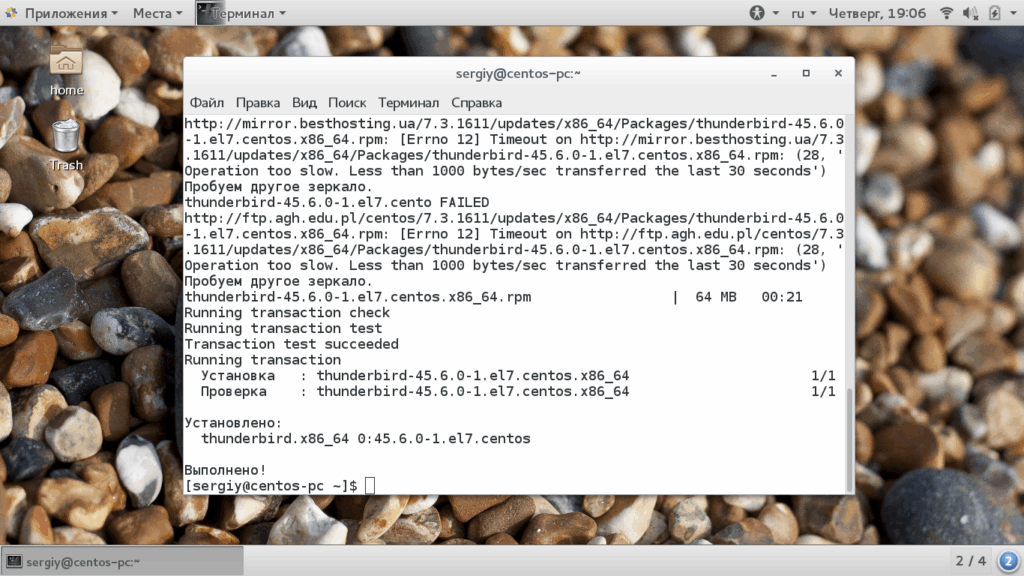
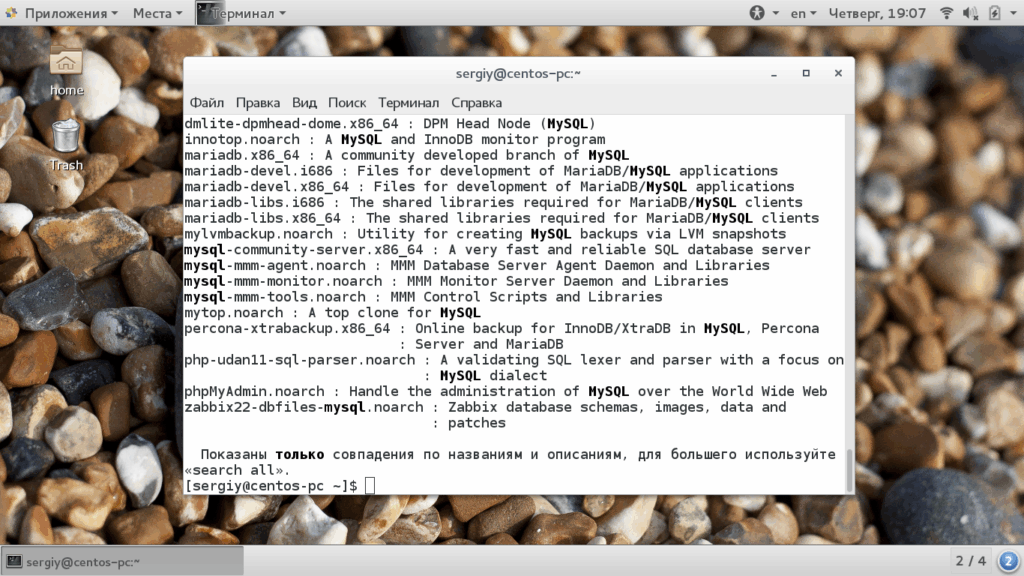
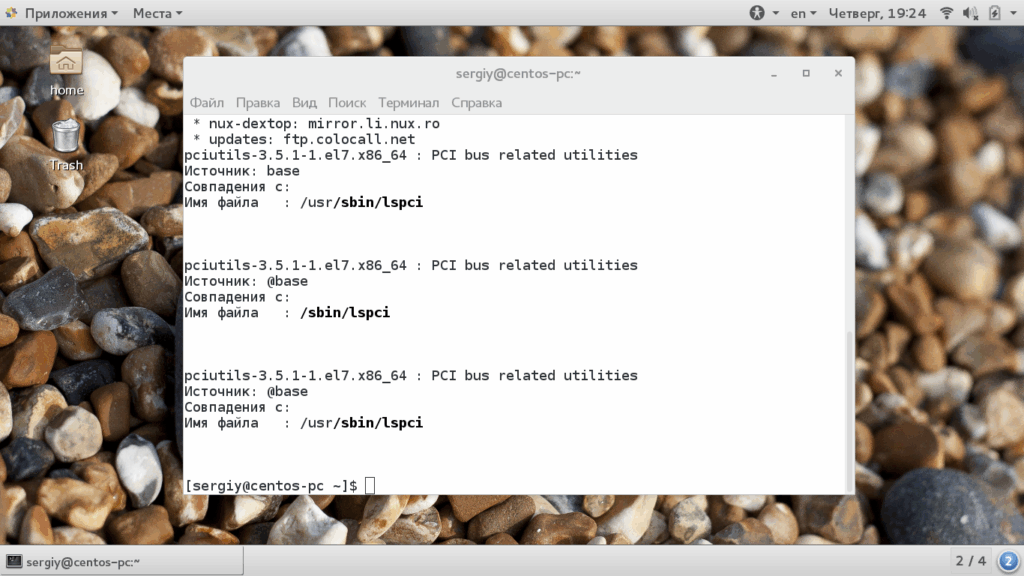
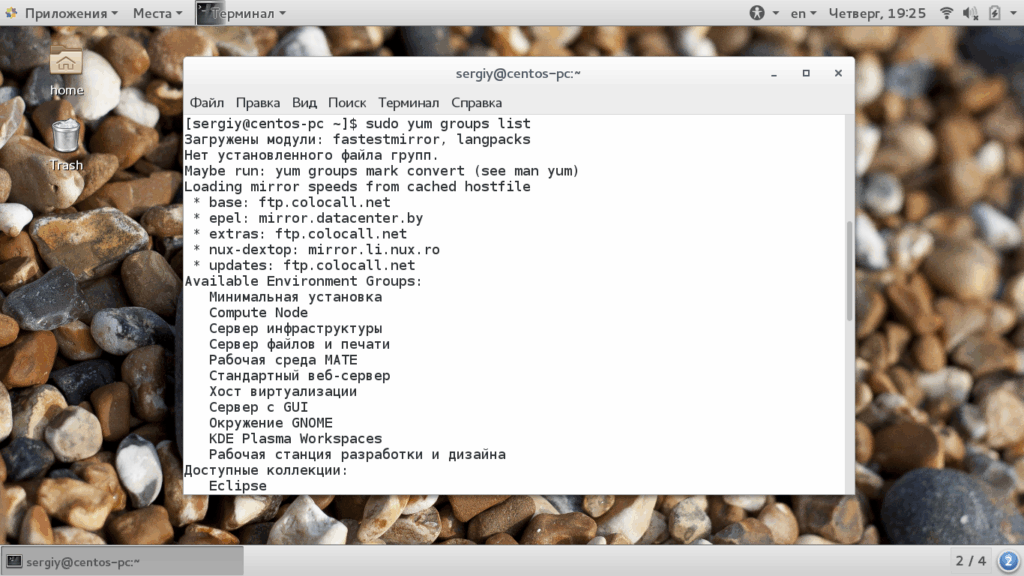
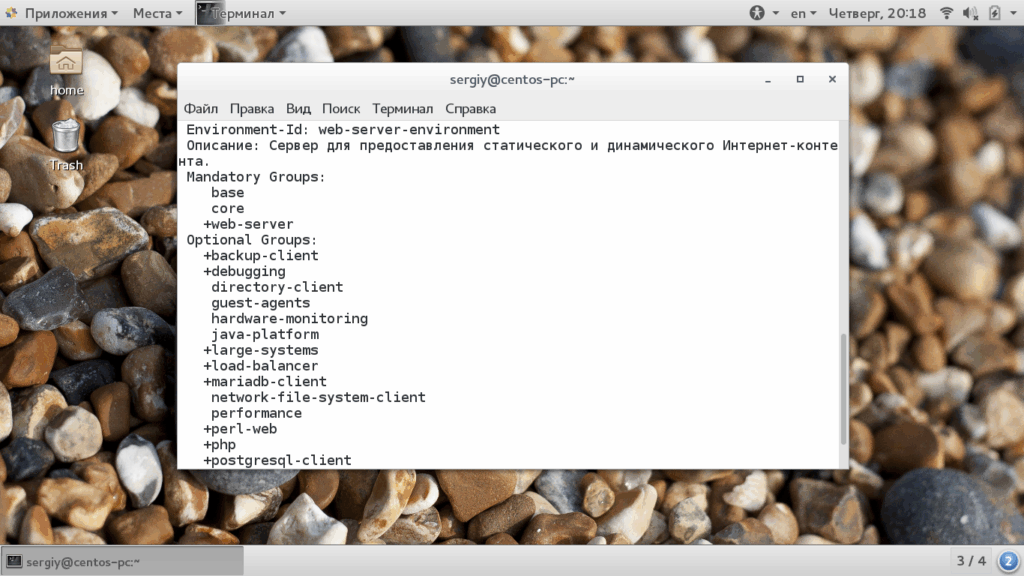
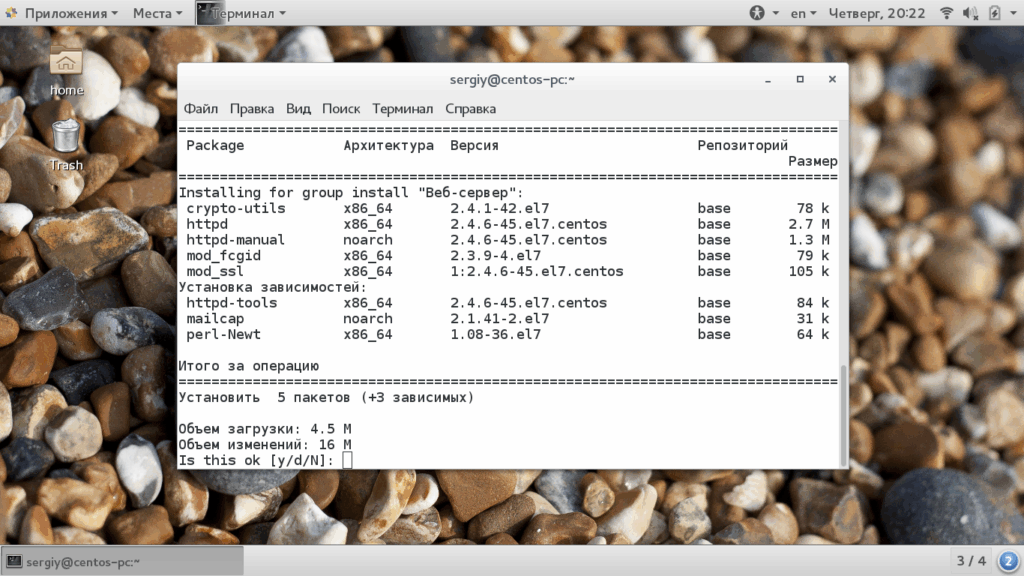
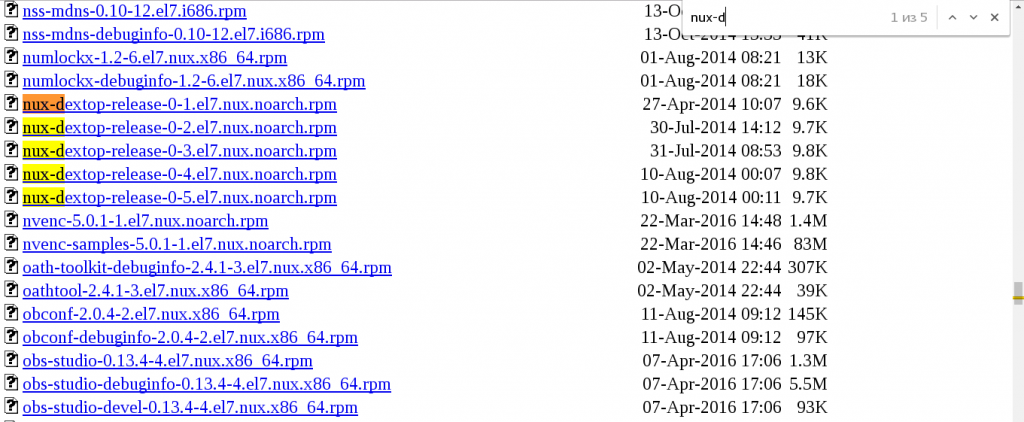
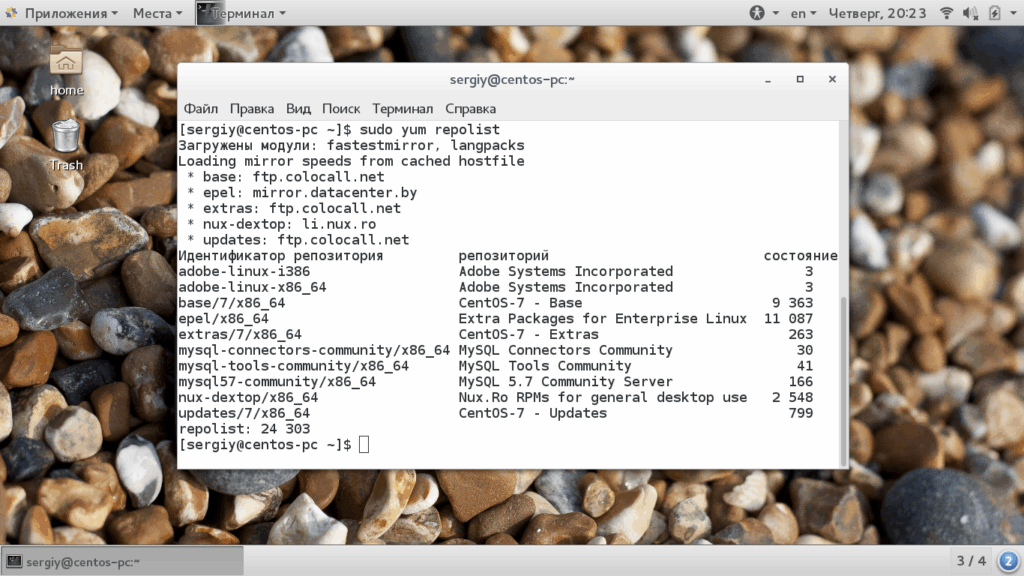
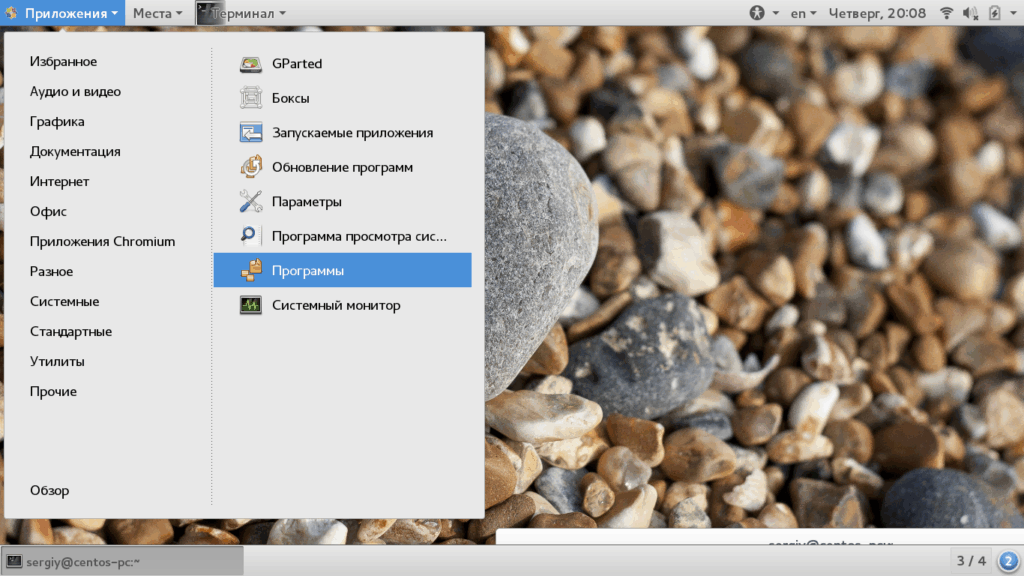
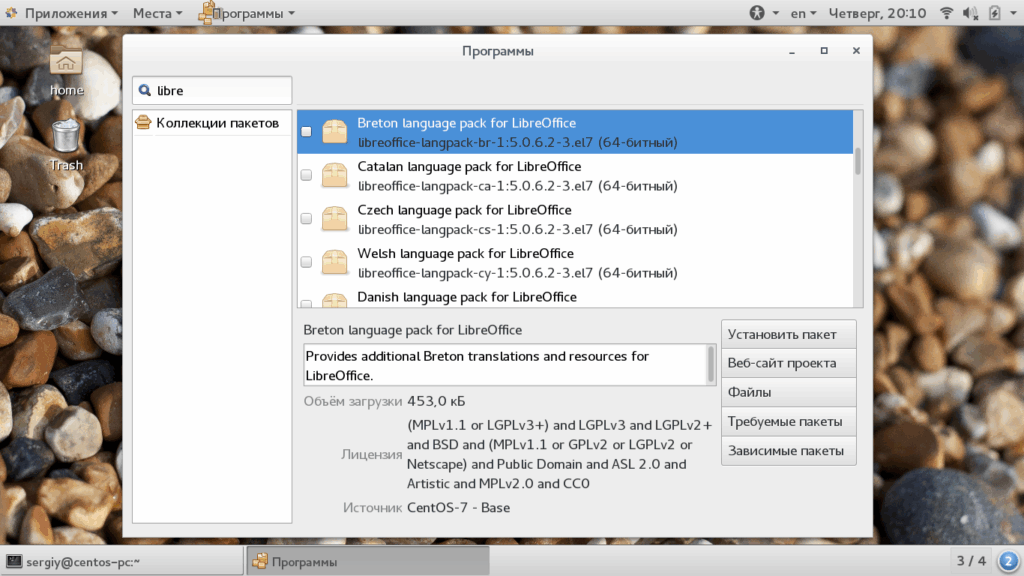
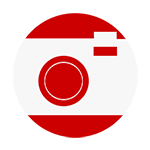 Тема обработки фотографий без фотошопа и других программ, а в бесплатных интернет-сервисах — одна из самых востребованных среди многих пользователей. В этом обзоре — о самых популярных и функциональных сервисах, позволяющих сделать коллаж из фотографий и других изображений онлайн, добавить нужные эффекты, рамки и многое другое. См. также:
Тема обработки фотографий без фотошопа и других программ, а в бесплатных интернет-сервисах — одна из самых востребованных среди многих пользователей. В этом обзоре — о самых популярных и функциональных сервисах, позволяющих сделать коллаж из фотографий и других изображений онлайн, добавить нужные эффекты, рамки и многое другое. См. также: 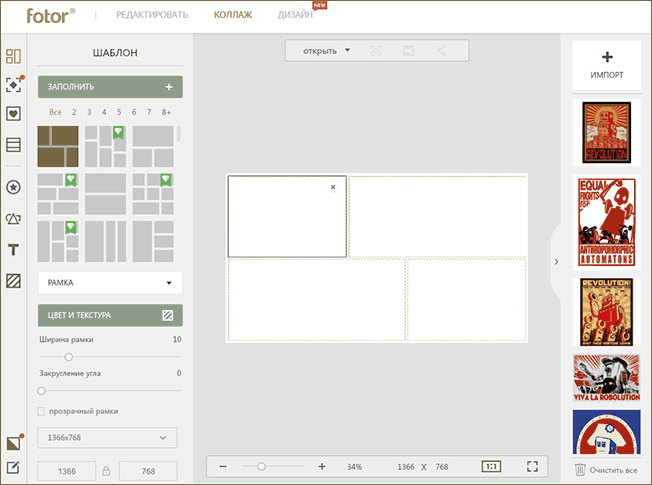
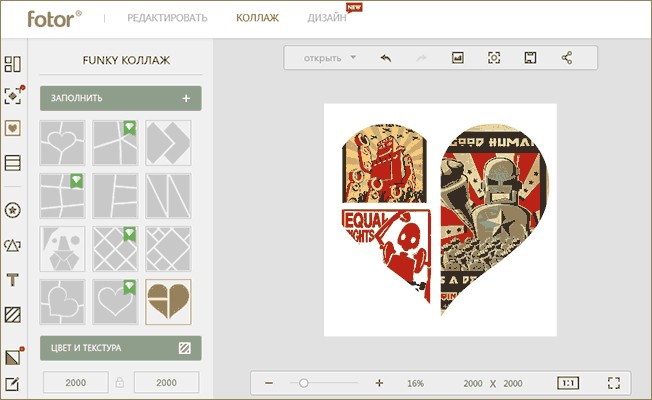
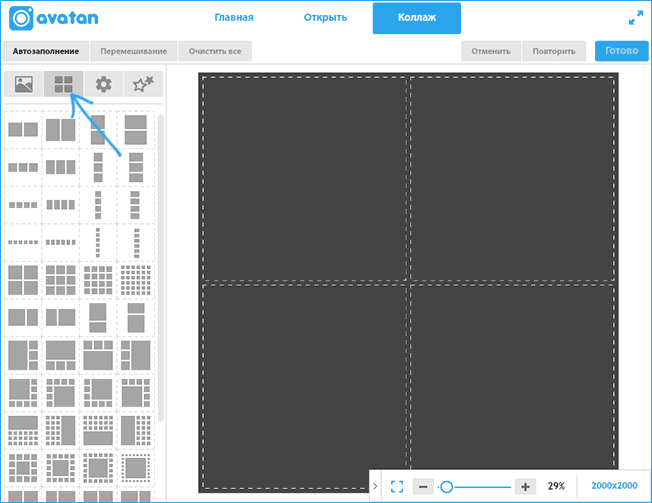
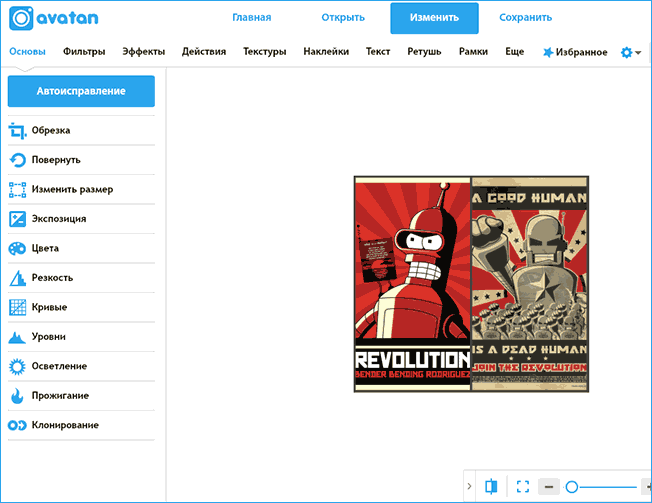
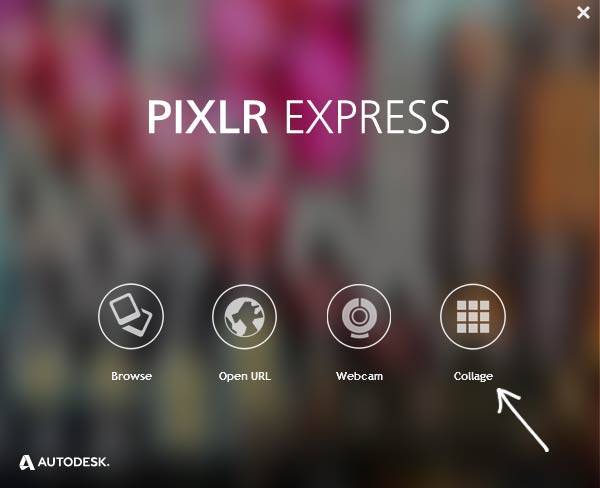
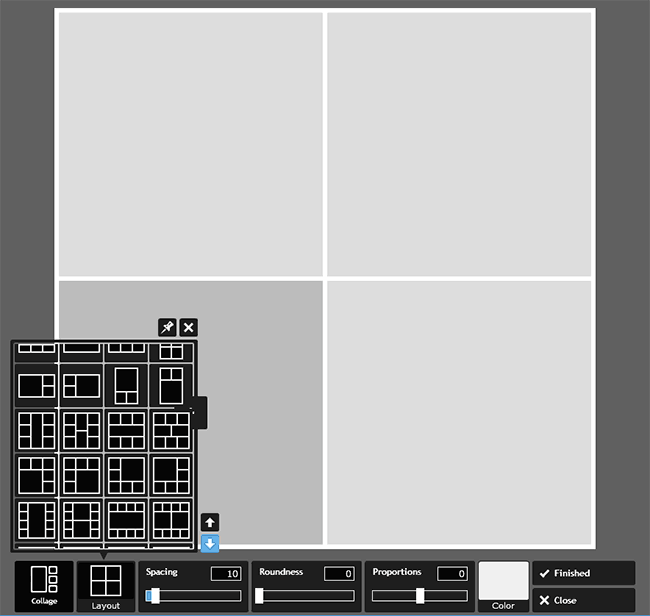

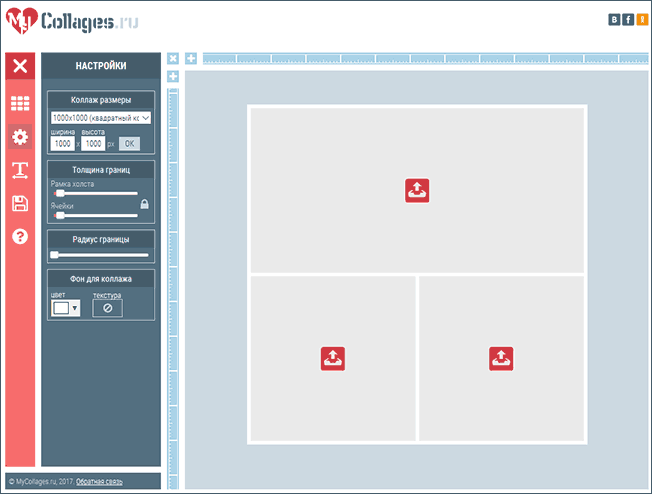
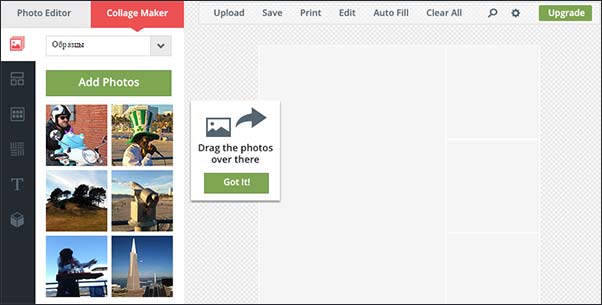
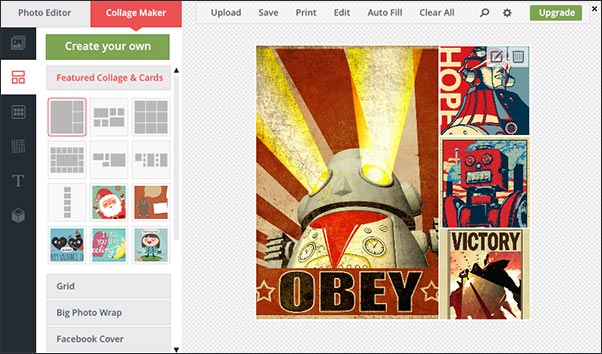
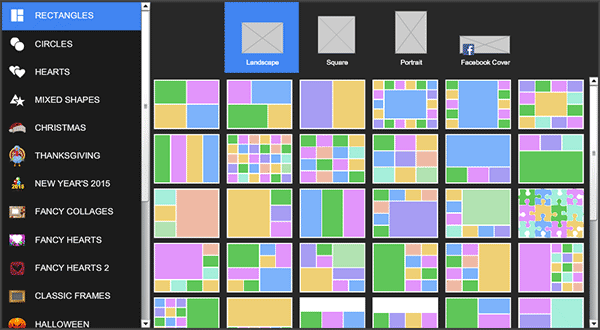
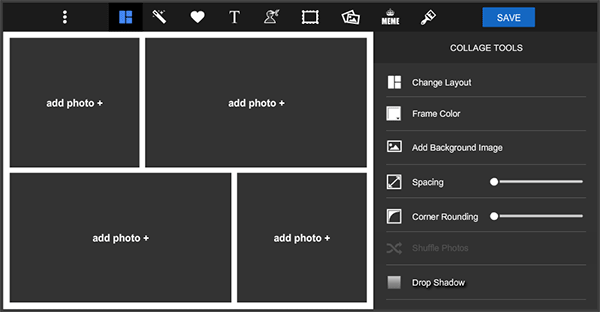
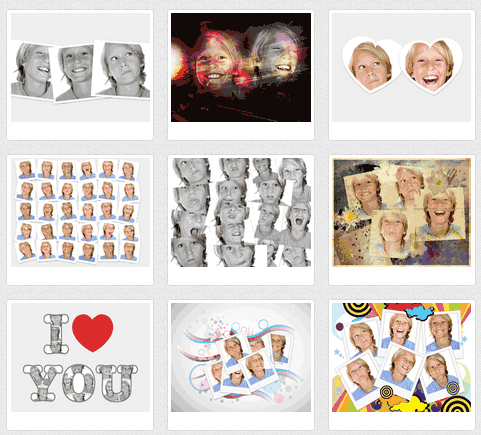
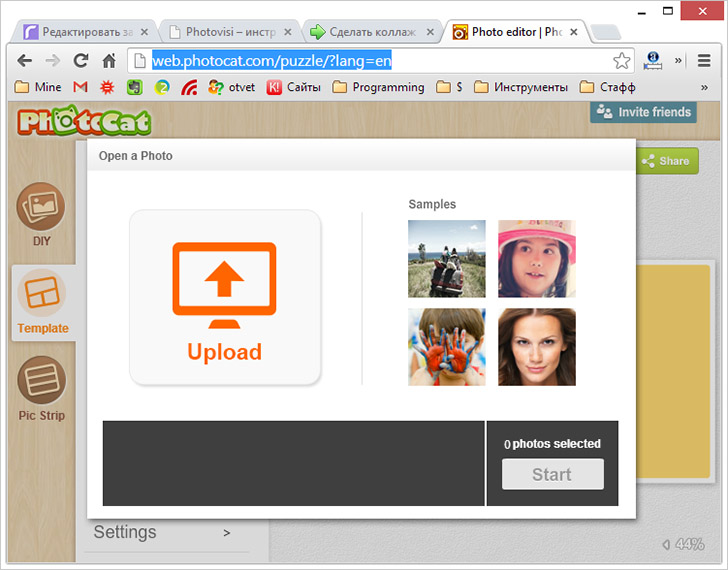
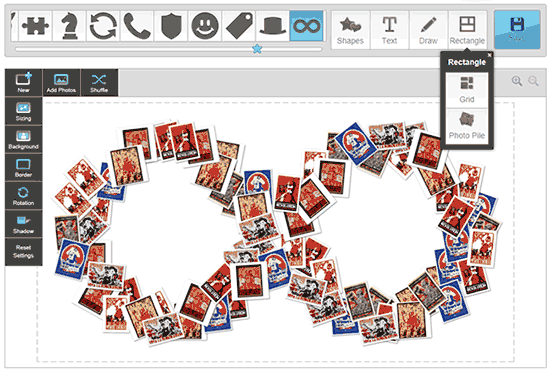
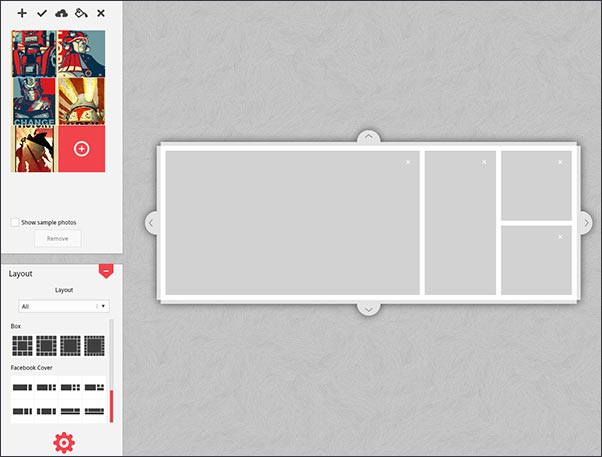
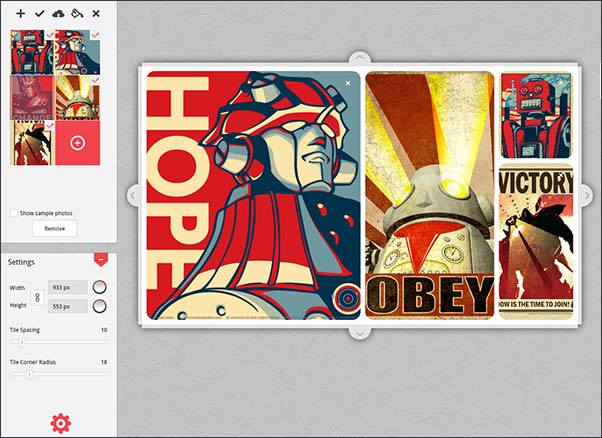

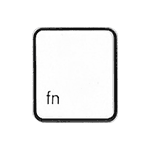 На большинстве ноутбуков предусмотрена отдельная клавиша Fn, которая в сочетании с клавишами в верхнем ряду клавиатуры (F1 – F12) обычно выполняет специфичные для конкретного ноутбука действия (включение и отключение Wi-Fi, изменение яркости экрана и другие), либо, наоборот — без ее нажатия срабатывают эти действия, а с нажатием — функции клавиш F1-F12. Частая проблема владельцев ноутбуков, особенно после обновления системы или ручной установки Windows 11, Windows 10, 8.1 и 7 — то, что клавиша Fn не работает.
На большинстве ноутбуков предусмотрена отдельная клавиша Fn, которая в сочетании с клавишами в верхнем ряду клавиатуры (F1 – F12) обычно выполняет специфичные для конкретного ноутбука действия (включение и отключение Wi-Fi, изменение яркости экрана и другие), либо, наоборот — без ее нажатия срабатывают эти действия, а с нажатием — функции клавиш F1-F12. Частая проблема владельцев ноутбуков, особенно после обновления системы или ручной установки Windows 11, Windows 10, 8.1 и 7 — то, что клавиша Fn не работает.